HostGatorのWordPressインストール方法
海外レンタルサーバーHostGatorにWordPressをインストールする方法を記載します。
HostGatorには、WordPressの自動インストール機能が付属しているので、面倒なデーターベース(MySQL)のインストール、設定などは不要です。よって、WordPressのインストールは、非常に簡単。数分もあれば終わってしまいます。
HostGatorのWordPress インストール手順
手順1:HostGatorの管理画面にログインする
まずは、HostGatorの管理画面にログインしてください。
手順2:Quick Installを起動する
管理画面にログイン後、『Special Offers』カテゴリ内にある『Get Started With WordPress Today』のアイコンをクリックして下さい。
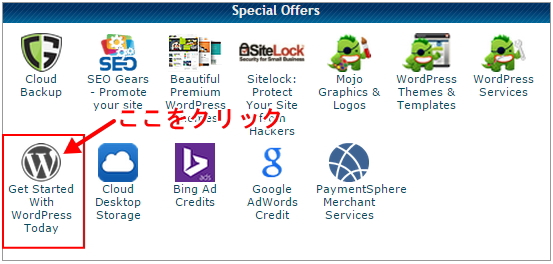
手順3:WordPressをインストール
『Install WordPress For FREE』の『Install WordPress』ボタンを押して下さい。Premium Optionsとして有料のものもありますが、WordPressの有料テンプレートや、バックアップなどが付属されるだけなので必要ないでしょう。有料テンプレートを使用するのであれば、私も愛用していますがSEOに強いと言われている『 賢威』がおすすめです。
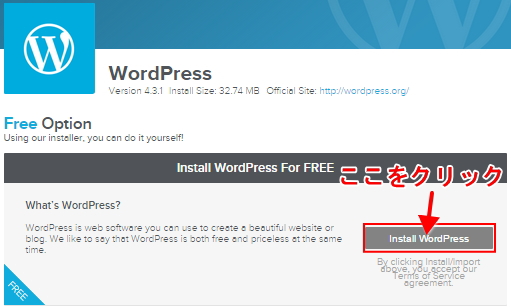
手順4:WordPressのインストール設定
ここでは、WordPdressのインストールを開始するにあたり、インストールフォルダ、ログインアカウントなどの設定を行います。
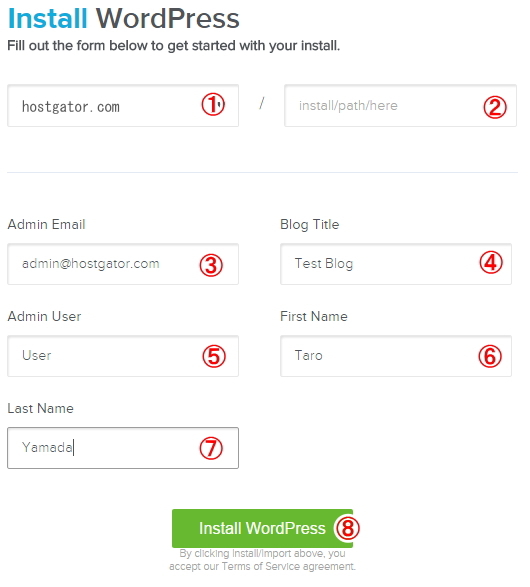
①ドメインの選択
WordPressをインストールしたいドメインをリストボックスから選択してください。リストボックスには、HostGatorに登録している全ドメインが表示されます。
②インストールフォルダの指定
WordPressをインストールするディレクトリをここで指定します。インストール先ディレクトリの指定をしない場合は、空欄のままにしておいて下さい。空欄のままの場合は、ドメインの公開フォルダ直下にWordPressがインストールされます。
③Admin Email
WordPressの管理者のメールアドレスを入力して下さい。ここで入力したメールアドレス宛にインストール完了通知メールや、今後のアップデート完了通知メールが送られてきます。インストール完了通知メールの中には、WordPressのログインパスワードなども記載されているので、必ず受信できるメールアドレスを記入してください。
④Blog Title
Webサイトやブログのタイトルを入力する欄なのですが、ここでは適当な文字列を入力しておいて下さって結構です。残念ながら今のところ、このインストールツールが日本語対応されていないため、日本語入力すると文字化けしたタイトになってしまいます。インストール完了後、WordPressの管理画面でタイトルの変更を行ってください。もちろん、WordPessは日本語対応されています。
⑤Admin User
ユーザー名を入力して下さい。入力したユーザー名は、WordPressのログインアカウントになるので忘れないようにメモしておいて下さい。インストール完了後に送られてくるメール内にも記載はされます。
⑥First Name
名前を入力して下さい。
⑦Last Name
苗字を入力して下さい。
⑧Install WordPress
上記の入力が完了したら、『Install WordPress』ボタンを押して下さい。WordPressのインストールが始まります。
手順5:WordPressのインストール完了確認
WordPressのインストールが問題無く完了すると、画面上部に下図のようなオレンジ色の背景でメッセージが表示されます。『Your install is complete! Click Here to view your notifications.』と表示されていれば、WordPressのインストールは完了です。もし、問題が発生しインストールに失敗している場合は、濃いめのオレンジ色の背景にエラー内容が表示されます。
どちらのメッセージが表示されているか、必ず確認しインストールが完了していることをチェックして下さい。
手順6:WordPressのログイン確認
WordPressのログインが完了すると、手順4の③で記入したメールアドレス宛にメールが送られてきます。
送信者:noreply@quickinstall.com
件名:Install Complete
このメール内にインストールしたWordPressへログインするためのURLやログインアカウントおよび、パスワードが記載されています。実際にログインができるか確認して下さい。
手順7:WordPressの設定
WordPressに無事ログインできたら、下記の点も合わせて設定を行っておきましょう。
WordPressのタイムゾーンを変更する方法
WordPressのブログタイトル変更方法
HostGator WordPressを日本語にする方法
これで、WordPressのインストールは終了です。
★割引クーポン&特典付きレンタルサーバー申し込み方法
割り引きクーポンと特典を付けたレンタルサーバーの申し込み方法は下記のページを参照して下さい。
ホストゲーター申し込み方法(最大割引きクーポン&特典付き)
ドリームホスト申し込み方法(最大割引きクーポン&特典付き)
WebHostingPad申し込み方法(最大割引きクーポン&特典付き)
お得な割り引きクーポン
★HostGator
[25%割り引きクーポンコード]:2015coupon25off
★DreamHost
[$57割り引きクーポンコード]:MAX_OFF
※HostGatorもDreamHostもどちらも他には無い最大割り引きされるお得なクーポンコードです。宜しければご利用下さい。
レンタルサーバー、ドメインの取得代行を行っています。
レンタルサーバーやドメインの取得に自信が無い方、是非一度、声をお掛けください。また、サーバー管理/運用の代行も行っております。現在依頼している業者が高額で困っているという方もお声をお掛けください。個人事業のため格安で承っております。その他、『XXXといった作業を引き受けて欲しい』というものがあれば、まずは下記の相談フォームからご連絡ください。
ドメインの代行取得: 500円~
国内/海外レンタルサーバーの代行取得: 1,000円~
サーバー管理/運用: 3,000円~
※値段交渉可
※ドメイン料金、レンタルサーバーのレンタル料金は別途必要になります。
